查看手机的IP和DNS
在网络连接中,IP地址和DNS起着至关重要的作用,了解手机的IP地址和DNS信息,有助于我们更好地诊断网络问题、优化网络设置以及保障网络安全,本文将详细介绍在不同操作系统的手机上查看IP和DNS的方法。
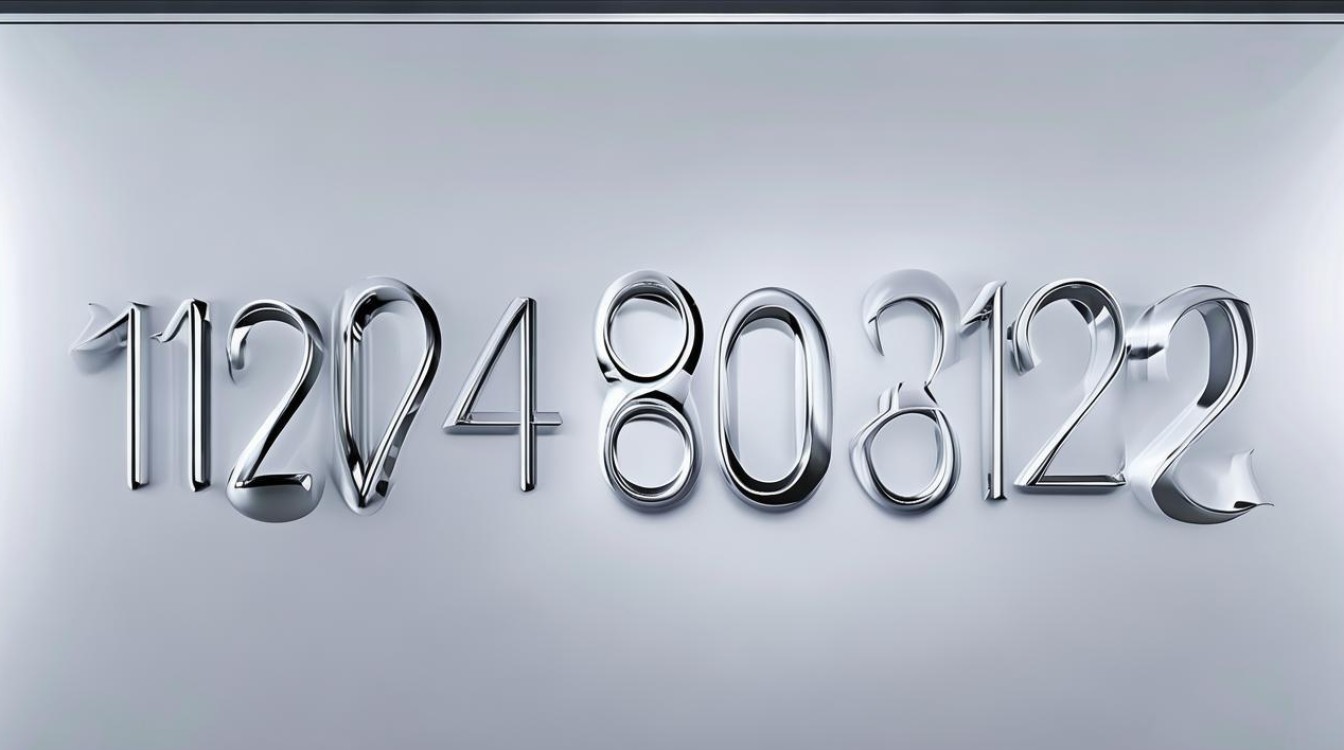
安卓系统手机查看IP和DNS
(一)通过系统设置查看
- 操作步骤
- 打开手机的“设置”应用程序。
- 在设置中找到“网络和互联网”或“连接”选项(不同品牌手机可能表述略有不同)。
- 点击进入“WLAN”或“Wi Fi”设置页面,找到当前已连接的无线网络名称并长按,在弹出的菜单中选择“修改网络”或“网络详情”。
- 在网络详情页面中,可以查看到“IP地址”和“DNS”相关信息,通常IP地址会显示为一串数字,如“192.168.1.100”,而DNS可能会显示多个服务器地址,8.8.8.8”和“8.8.4.4”(这是谷歌的公共DNS)或者其他由网络运营商分配的DNS地址。
- 示例表格 |手机品牌|设置路径|IP地址示例|DNS地址示例| ||||| |华为|设置 无线和网络 WLAN 网络详情|192.168.1.101|8.8.8.8,8.8.4.4| |小米|设置 连接与共享 WLAN 网络详情|192.168.1.102|114.114.114.114,114.114.115.115| |三星|设置 连接 WLAN 网络详情|192.168.1.103|8.8.8.8,8.8.4.4|
(二)通过命令行查看(需要获取Root权限)
- 操作步骤
- 手机需要获取Root权限,这通常需要使用一些Root工具软件,如Magisk等,但Root操作有一定风险,可能会导致手机失去保修资格或出现系统不稳定的情况,需谨慎操作。
- 安装一个终端模拟器应用程序,如Termux。
- 打开终端模拟器,输入命令
ip addr show,可以查看到手机的IP地址信息,与当前网络接口(如wlan0)对应的IP地址就是手机在局域网中的IP地址。 - 要查看DNS信息,可以查看
/etc/resolv.conf,输入命令cat /etc/resolv.conf,里面会显示DNS服务器的地址。
- 示例表格
|命令|作用|示例输出|
||||
|ip addr show|查看IP地址|inet 192.168.1.104/24 brd 192.168.1.255 dev wlan0|
|cat /etc/resolv.conf|查看DNS地址|nameserver 8.8.8.8
nameserver 8.8.4.4|
iOS系统手机查看IP和DNS
(一)通过系统设置查看
- 操作步骤
- 打开手机的“设置”应用程序。
- 点击“无线局域网”选项,找到当前已连接的无线网络名称,点击右侧的“i”图标。
- 在弹出的页面中,可以看到“IP地址”信息,对于DNS信息,需要点击“配置DNS”选项,如果DNS是手动配置的,会直接显示所设置的DNS地址;如果是自动获取的,可能会显示“自动”或者网络运营商分配的DNS地址相关信息。
- 示例表格 |手机型号|设置路径|IP地址示例|DNS地址示例| ||||| |iPhone 14|设置 无线局域网 [网络名称] i图标 配置DNS|192.168.1.105|自动(可能是运营商分配的DNS,如10.10.10.10)|
(二)通过性能工具查看(部分工具可能需要越狱)
- 操作步骤
- 对于没有越狱的iPhone,可以在App Store中搜索一些网络工具应用,如“WiFi分析仪”等,这些应用虽然不能直接查看DNS信息,但可以提供一些关于网络连接的详细信息,包括IP地址等。
- 如果手机已经越狱,可以安装一些更强大的网络工具,如“iPrefs”等,通过这些工具,可以深入查看和修改网络设置,包括查看DNS服务器地址等,越狱也会带来安全风险和失去保修资格的问题。
- 示例表格 |工具名称|是否越狱|功能特点| |||| |WiFi分析仪|否|可查看IP地址、信号强度等基本网络信息| |iPrefs|是|可查看和修改包括DNS在内的详细网络设置|
相关问题与解答
(一)问题
- 为什么手机的IP地址经常变化?
解答:手机的IP地址分为两种情况,如果是在家庭或办公室的局域网环境中,并且网络设置为自动获取IP地址(DHCP),那么每次手机重新连接网络或者网络设备重启时,路由器可能会为手机分配一个新的可用IP地址,这是因为DHCP服务器有一个IP地址池,当有设备连接时,会从池中分配一个未使用的IP地址,如果手机连接到不同的Wi Fi网络,如从家里的网络切换到公共Wi Fi网络,IP地址也会发生变化,因为不同的网络有不同的IP地址分配机制。
- 如何更改手机的DNS设置?
解答:在安卓手机上,通常是在“设置 网络和互联网 WLAN 网络详情 DNS”中进行设置,可以选择手动输入DNS地址,也可以从提供的选项中选择合适的DNS服务器,在iOS手机上,进入“设置 无线局域网 [网络名称] 配置DNS”,然后选择“手动”选项,就可以输入自定义的DNS地址,更改DNS设置可以用于优化网络访问速度(如使用一些公共的高性能DNS服务器)或者解决某些网络连接问题(如绕过网络限制等),但需要注意选择可靠的DNS服务器。
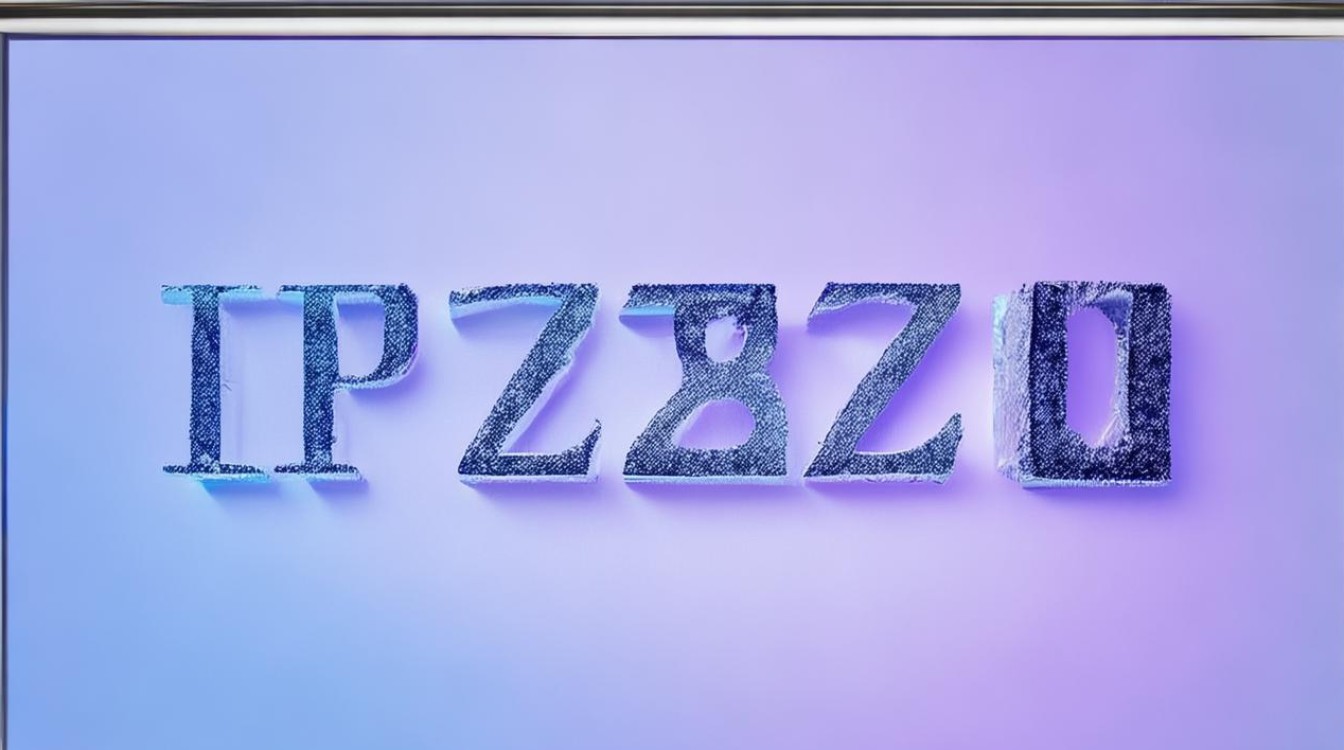
通过以上方法,我们可以方便地查看手机的IP和DNS信息,并且对相关的网络知识有了更深入的了解,这对于我们